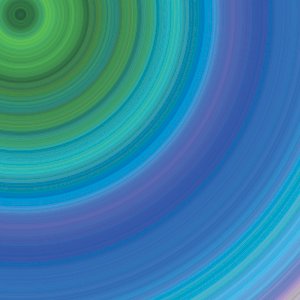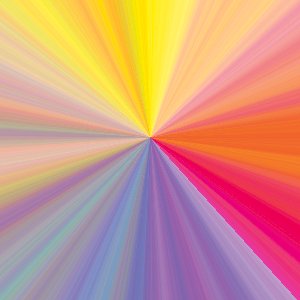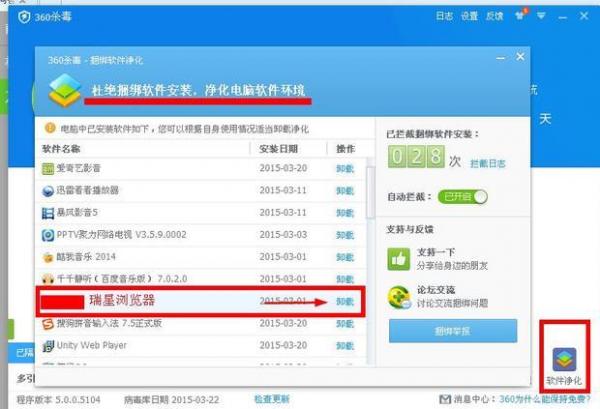萬盛學電腦網 >> 圖文處理 >> Photoshop教程 >> ps入門教程 >> 自定義漸變
自定義漸變
雖然我們已經學會了如何使用漸變工具,但只能在漸變列表中選擇,而有時候我們需要的漸變色並不包含在其中,這就需要我們自己來定義漸變。
0931定義漸變的方法就是選擇漸變工具〖G/SHIFT G〗,然後點擊公共欄中的漸變縮覽圖,就會出現如下圖的設置框。上方的預設就是目前所使用的漸變列表。列表右方的“載入”按鈕是載入其他的漸變設定。“存儲”按鈕是將目前列表中的所有設定予以存儲。存儲的文件名為.grd,通過這種方式可以與別人交換漸變的設定。
我們點擊其中位於第1行第4個“紅色、綠色”漸變,也就是我們在前面例子中使用到的。此時可看到漸變列表下方的名稱處出現了該名稱。同時最醒目的就是位於整個設置框下方的漸變條編輯器,我們主要設定工作都將在這裡完成。

既然是定義漸變色,那麼就需要指定從什麼顏色變到什麼顏色,這個指定就是由漸變條下方的色標完成的。如下左圖所示,現在有著兩個色標,分別是紅色和綠色,它們位於漸變條的兩端,代表了這個漸變設定就是從紅色到綠色。
0932現在我們增加色標以定義更多的漸變色。在該區域中鼠標光標將變為![]() ,此時單擊即可增加一個新色標(取色為目前的前景色),如下中圖1處。
,此時單擊即可增加一個新色標(取色為目前的前景色),如下中圖1處。
0933雙擊色標或選擇色標(被選擇色標的箭頭為黑色)後單擊3處將出現拾色器,此時可更改色標的顏色。單擊4處可以選擇色標的取色類型,“用戶顏色”代表我們在這裡所指定的顏色。如果將前景或是背景作為取色,在使用的時候漸變的實際效果將隨著Photoshop前景色和背景色的不同而不同。
0934左右拖拉色標可改變色標在漸變條中的位置,色標的位置百分比是針對全部漸變范圍的,是一種絕對位置。也可由5處直接改變數值,改變數值的幾種方法不知道大家是否還記得,這裡復習一下,它們基本都可用在任何有數值的地方:手動輸入、在“位置”字樣上左右拖拉(SHIFT加速、ALT減速)、按住CTRL在數值處左右拖拉(SHIFT加速、ALT減速)、點擊數字後使用鼠標滾輪(SHIFT加速)。
大家還記得如何用移動工具復制圖層嗎?是按住〖ALT〗拖動圖層。那麼在這裡也是一樣,按住〖ALT〗拖動將會復制色標。
0935注意在色標與色標之間有一個小菱形,稱為色標中點,它決定兩個相鄰顏色的分配比例。如下中圖2處所代表的是黃色與綠色的分配比例,默認是50%,代表兩種顏色平均分配。如果將該點向黃色移動則代表綠色的比例增大,反而反之。色標中點的位置百分比是針對相鄰兩種顏色之間的區域的,是一種相對位置。選擇色標中點後可在下中圖5處看到位置數值。
0936若要刪除某個色標,可在選擇色標點擊“位置”右方的“刪除”按鈕。或在漸變條中直接將色標向下拖拉,如下右圖。

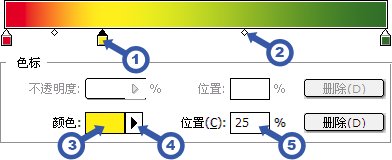

0937在掌握了以上的內容後,我們來看位於漸變條上方的不透明度標。不透明度標控制著漸變各處的不透明度。不透明度標的操作方法(增加、修改、移動、刪除)與色標完全一致。相鄰的兩個不透明度標也有一個中點控制著分配比例。如下左圖。與色標用彩色來表示其所指定的顏色類似,不透明度標用灰度來表示其所代表的不透明度。黑色為100%,即完全不透明。白色為0%,即完全透明。
0938在完成漸變定義後,可直接使用漸變工具付之實施,但一旦選用了其他的漸變設定,本次定義的漸變就消失了。如果打算多次使用,應該將其予以保存。如下右圖,在名稱中輸入適當的名字,單擊“新建”按鈕。所設定的漸變就會保存到目前的列表中了。但這樣的保存只是保存在這台電腦的Photoshop中,如果要把這個漸變設定在其他電腦的Photoshop中使用,則應該通過存儲按鈕將列表保存為文件(這樣的操作也被稱為“輸出漸變設定”),然後將該文件發送給對方的電腦。
為了防止由於操作系統重裝等帶來的信息丟失,建議大家將自己定義或通過其他途徑獲得的漸變設定利用這種方法保存到其他硬盤分區中。筆刷、圖案等也是如此。


0939位於漸變條上方的“平滑度”選項控制色彩的過渡范圍,設定為100%可獲得最亮麗最豐富的過渡色彩。如下圖是默認漸變列表中“黃色、紫色、橙色、藍色”在平滑度為100%和0%的區別。

0940在“漸變類型”中我們可以選擇為“雜色”,這種漸變的原理類似於我們在筆刷定義中接觸過的色彩抖動,就是在指定的色彩范圍內隨機地挑選色彩。此時不能手動設定色標和不透明度標。
“粗糙度”選項可控制漸變顏色之間的柔和度,設為100%時各種色彩之間最為銳利。
顏色模型和下方的控制條是指定色彩隨機的范圍的,以下左圖中的RGB方式為例,此時R控制條上的黑色箭頭位於最左端,白色箭頭位於最右端,表示紅色的隨機區域從0至255。如果只將R的黑色箭頭向右移動到一半的位置,白色箭頭保持在最右端,這表示紅色的隨機范圍改為128至255,那麼漸變條將偏紅。如果只將R的白色箭頭向左移動到一半的位置,黑色箭頭保持在最左端,則表示紅色的隨機范圍改為0至128,那麼漸變條將偏什麼色呢?希望大家能以最快的速度回答出來,然後動手驗證。
“限制顏色”選項可以防止顏色過於飽和,開啟後漸變條中較為亮麗的顏色將變得暗淡。
“增加透明度”選項可以為漸變條隨機添加透明度。
點擊“隨機化”按鈕將在指定的顏色范圍內隨機產生漸變條。
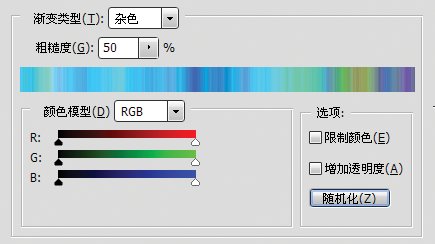
雜色漸變盡管很難控制,但其所產生的豐富色彩也是實底漸變望塵莫及的,在制作一些較為明快的設計稿時可用來提供素材。如下2圖就是用隨機產生的雜色漸變分別以徑向樣式,和角度樣式所作出的效果。本課的練習中也會用到左圖來制作土星光環 。